iFacialMocap/FaceMotion3D
ARKit 기반의 얼굴 추적으로, Face ID를 지원하는 iOS 기기와 $5.99의 iFacialMocap 앱이 필요해요. 52개의 ARKit 블렌드쉐이프, 머리 회전 및 머리 이동을 추적해요.
iFacialMocap의 대안으로 FaceMotion3D가 있어요. 영구 라이선스는 $14.99이며, iFacialMocap보다 더 많은 기능을 가지고 있지만, Warudo의 얼굴 추적에 관해서는 두 앱이 기능적으로 동일해요.
최상의 추적 품질을 위해 아이폰 12 또는 그 이상의 모델(아이폰 미니도 가능)을 사용하는 것을 추천해요. 구형 아이폰은 추적 품질이 낮을 수 있어요.
아이폰이 Face ID와 호환되지 않더라도, A12 이상의 칩이 있고 iOS 14로 업데이트된 경우 iFacialMocap / FaceMotion3D를 사용할 수 있어요. 그러나 추적 품질이 다소 떨어질 수 있어요.
설정
컴퓨터의 IP를 모르는 경우, iFacialMocap Receiver 에셋의 설정 페이지에서 확인할 수 있어요.
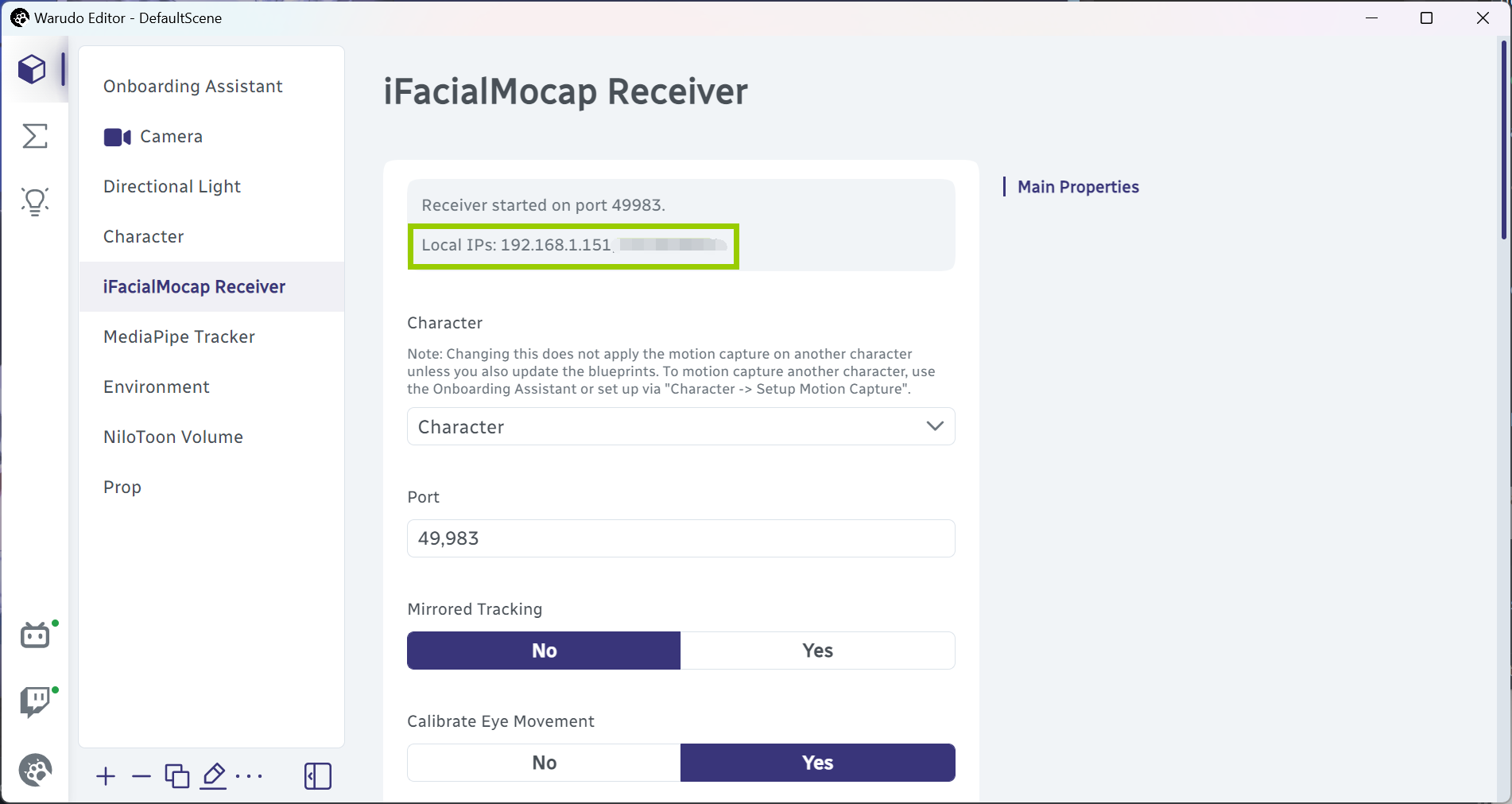
여러 개의 IP가 나열된 경우, 각 IP를 하나씩 시도해 보셔야 해요. 보통 WiFi 라우터가 컴퓨터에 할당한 IP 주소는 192.168로 시작해요. 예를 들어, 위 사진에서는 먼저 192.168.1.151을 시도해 볼 수 있어요..
iFacialMocap
iFacialMocap 앱을 열고, 오른쪽 상단의 기어 아이콘을 탭하여 설정 인터페이스로 들어가세요. Destination IP address를 탭하고 컴퓨터의 IP 주소를 입력하세요.
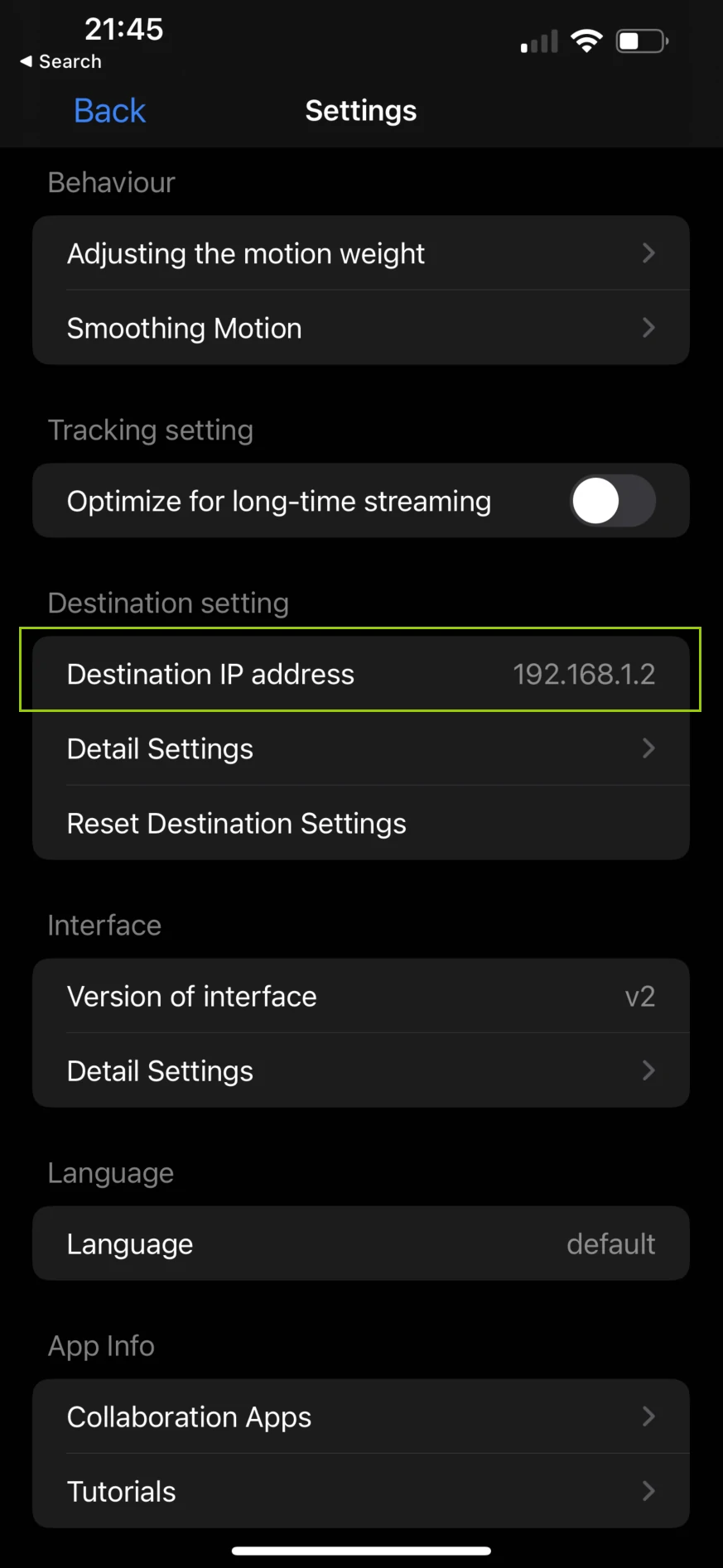
Optimize for long-time streaming(장시간 스트리밍 최적화 옵션)을 활성화하는 것을 추천해요, 이는 장시간 사용으로 인한 장치 과열을 줄이는 데 도움이 돼요.
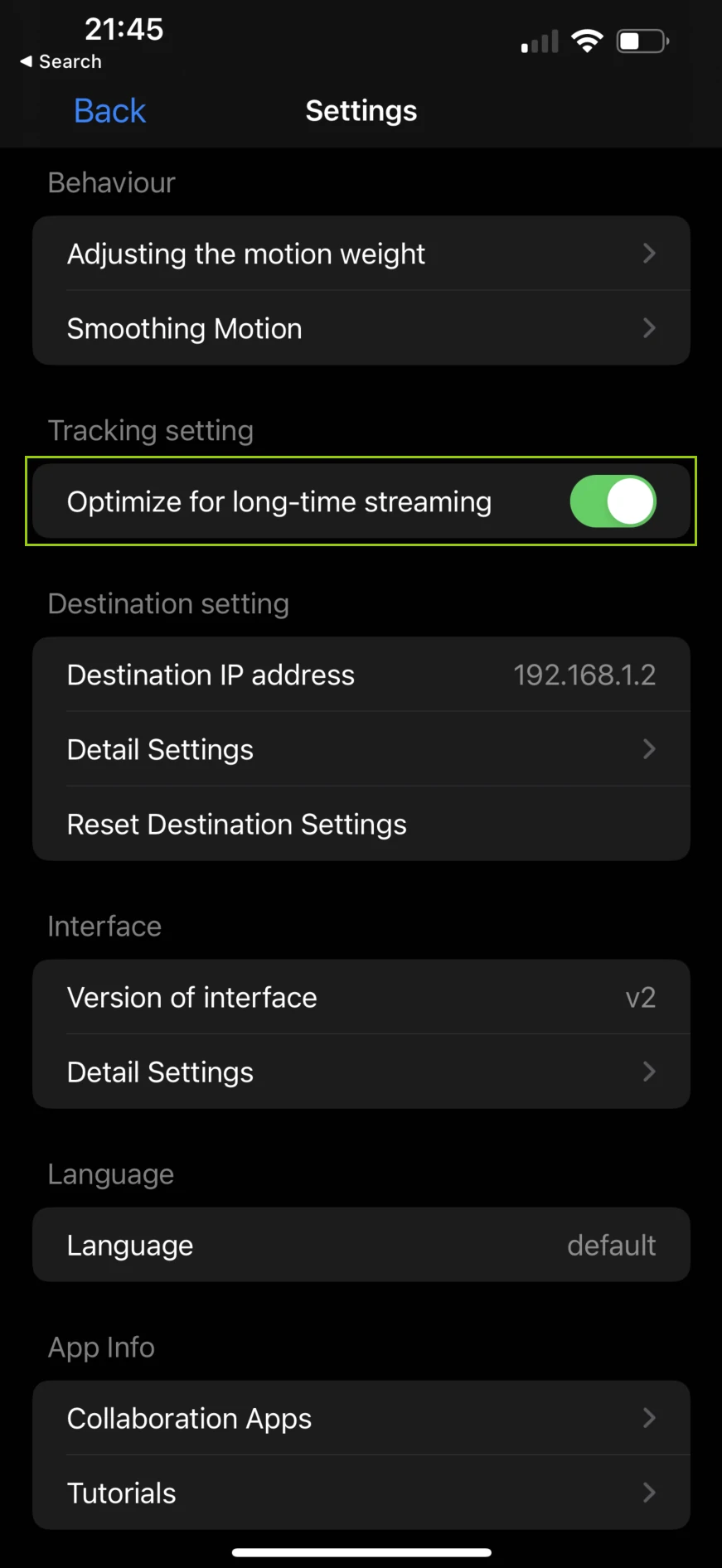
FaceMotion3D
FaceMotion3D 앱을 열고, 왼쪽 하단의 설정(setting) 아이콘을 탭하여 설정 인터페이스로 들어간 후, Streaming settings을 탭하세요. Software Name을 Other로 설정하고, Compatible with iFacialMocap을 활성화하세요.
메인 인터페이스로 돌아가서 왼쪽 상단의 라이브(Live) 버튼을 탭하고, 소프트웨어를 Other로 선택한 후 컴퓨터의 IP 주소를 입력하세요. 그런 다음, 연결(Connect)을 탭하여 스트리밍을 시작하세요.
보정
iFacialMocap의 추적을 보정하려면:
- Character → Motion Capture → Quick Calibration → Calibrate iFacialMocap을 클릭하거나,
- iFacialMocap Receiver 에셋에서 Calibrate를 클릭하세요.
보정 중에는 정면을 바라보고 머리를 움직이지 않아야 해요. 보정 후에는 자유롭게 머리를 움직일 수 있어요.
자주 묻는 질문
일반적인 질문은 개요와 얼굴 추적 커스터마이징을 참조해 주세요.